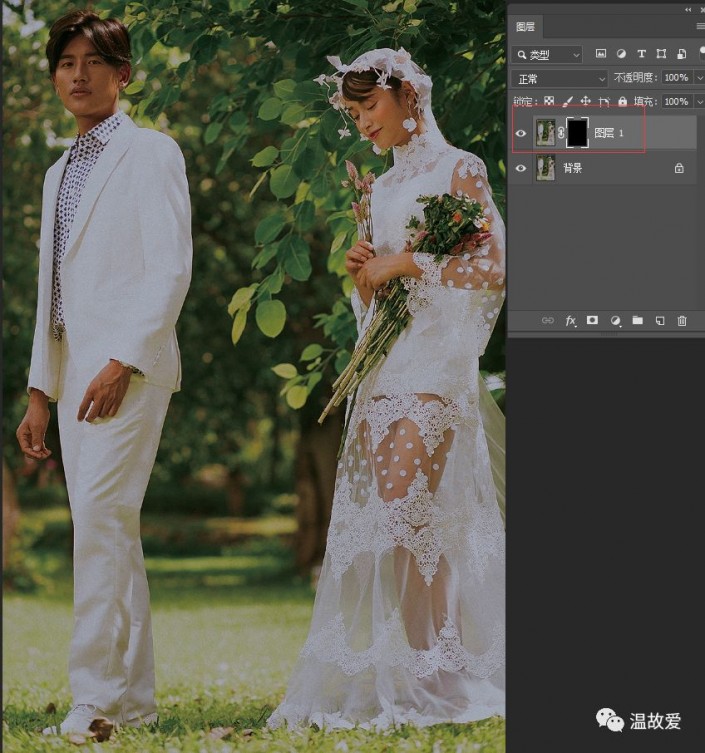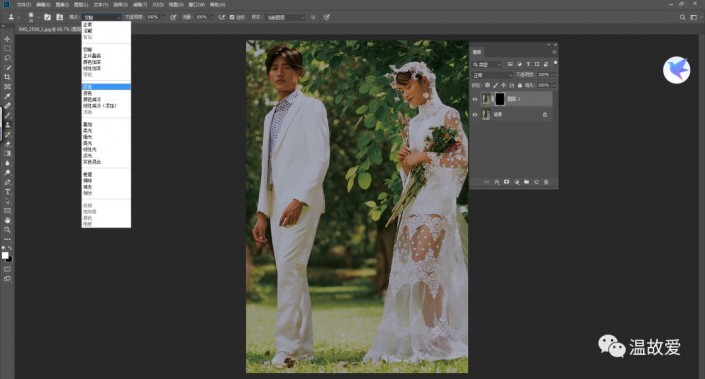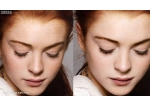人像磨皮,实例详解DR3/4高低频修图真的好吗
@温故爱: 高低频修图是很多人在后期人像修图中经常用到的一种方法,那么它真的好用吗?在给人像磨皮的时候用它究竟可以达到我们想要的效果吗?教程通过实例来讲解一些高低频在修图中的运用,具体通过教程来学习一下吧,相信你会对高低频修图有进一步的认识。
高低频优势在于可以把纹理、光影色彩分开调整,如果不是特殊极端的片子优势不太大,很多人用高低频是为了保留纹理,Photoshop 修复画笔识别功能已经非常好了,甚至效果要比高低频要好。
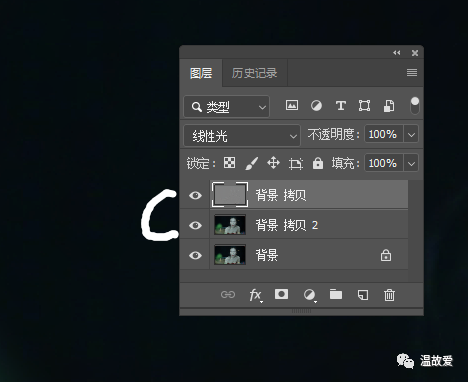
高低频教程网络到处都有,步骤不讲那么细,把主要的层讲一下:
1. 模糊层主要承担了画面的色彩、光影。
2. 反差层主要是细节
因为反差层大部分是灰色,叠加类模式对128的灰没有作用,如果修改反差层减弱了反差的细节就会接近128的灰,越接近128的灰就会显示下面模糊层,跟直接复制一层高斯模糊+蒙版http://www.16xx8.com/tags/38847/,用画笔修改蒙版是一样的。
修复画笔的识别功能已经很优秀了,配合变亮、变暗模式效果甚至要比高低频效果要好,为什么非要建一个高低频呢?控制的好用图章变亮、变暗也能做到高低频的效果。
很多人说我们修高斯模糊层,如果修高斯模糊层,反差层因为保留了很多的细节,瑕疵的细节也在反差层,这样模糊、反差层两个都要修。
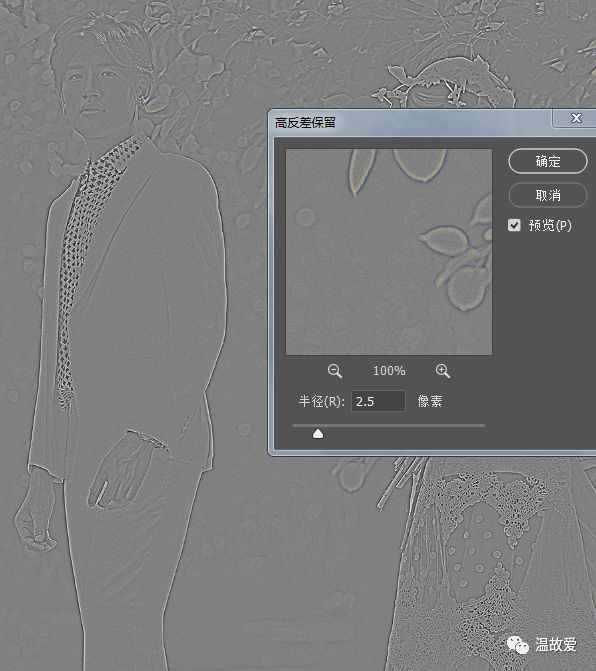
1. 如果在高斯模糊的时候,直接把高斯模糊层模糊到非常均匀,那模糊层就不用修改了,直接修反差层,刚才说了,修改反差层细节的对比弱了就会偏向下面的模糊层,跟直接复制一层模糊效果一样,只要修改一定会减弱,如果你用图章或修复画笔变亮、变暗模式,不如直接在原图修。
2. 如果在模糊的时候,没把模糊层模糊到均匀,两个层都有瑕疵都要修,反差层的纹理不可能修改时候不改变,只要改变就会加强或减弱,如果用加深减淡修改反差层,何必建个高反差?
当然也不是全然无用,可以把高斯模糊层模糊到皮肤均匀,用图章、修复画笔去修改反差层,对于新手会比较容易控制,直接在原图修改新手控制起来可能有些吃力,这可能是新手比较喜欢高低频的原因。
我还是建议大家多用图章或修复画笔的变亮、变暗模式修修看。
作者公众号:
学习 · 提示
相关教程
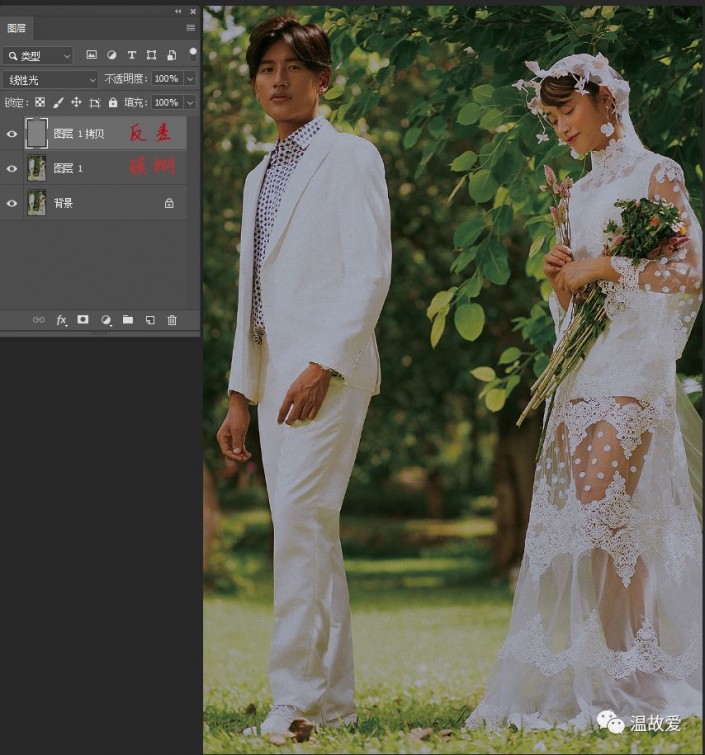 搜索公众号photoshop教程论坛,免费领取自学福利
搜索公众号photoshop教程论坛,免费领取自学福利